- Central de Conhecimento
- Avaliação de Desempenho
- Relatórios do produto
-
Academia Qulture.Rocks
-
Primeiros Passos
-
Integrações
-
Avaliação de Desempenho
- Configurando a avaliação na plataforma
- Calibrando notas na Qulture.Rocks
- Preparando a plataforma para Go Live
- Analisando os resultados do processo
- Tutorial para colaboradores
- Período de Responder
- Calibrando posições através do box
- Criando o projeto de avaliação
- Importações para admins
- Configurando e acompanhando as devolutivas (Relatórios Individuais)
- Período de Indicações e Validações
- Relatórios do produto
- Introdução à plataforma
- Trilhas de conhecimento
-
Elogios
-
Feedbacks
-
1:1 e Produto de Liderança
-
Produto de Sucessão
-
PDI
-
OKRs e Metas
-
People Analytics
-
Pesquisas
-
Learning.Rocks
-
Coleção de Templates da Qulture.Rocks
-
Novidades do Produto
-
Webinars de Novidade de Produto
-
Programa Exclusivo para clientes Qulture.Rocks
[Relatórios-Box] Exportando informações do Box para o Excel
Manusear os dados do Box em Excel pode facilitar os filtros e as análises!
Antes ou depois das calibrações de posição do box, analisar qualitativamente os colaboradores de cada box é importante e esse artigo te orientará a extrair esse relatório na Plataforma.
O relatório de box contém as seguintes informações:
Aba "Informações do Box":
Características gerais do Box (Nome, data de criação, nome da avaliação a ele relacionada, nomes dos eixos X e Y).
-
Tamanho das partições - % (intervalo de cada partição do box em % de distribuição).
-
Quadrante em que o colaborador está inserido pré e pós calibração
-
Limite das Notas (intervalo de cada partição do box em notas).
-
Posição (X,Y) de cada quadrante;
-
Peso de cada tópico em cada eixo.
Aba "Participações do Box":
-
Lista dos colaboradores incluídos no Box;
-
Colaborador calibrado ou não;
-
Quadrante em que o colaborador está inserido pré e pós calibração;
Aba "Calibrações":
-
Calibração de posição por colaborador (descrição, data da calibração, quadrante pré e pós calibração.
Como fazer download do export?
Para baixar o export é muito simples! Você deve clicar no box desejado e clicar no botão de exportar como destaca a imagem abaixo:
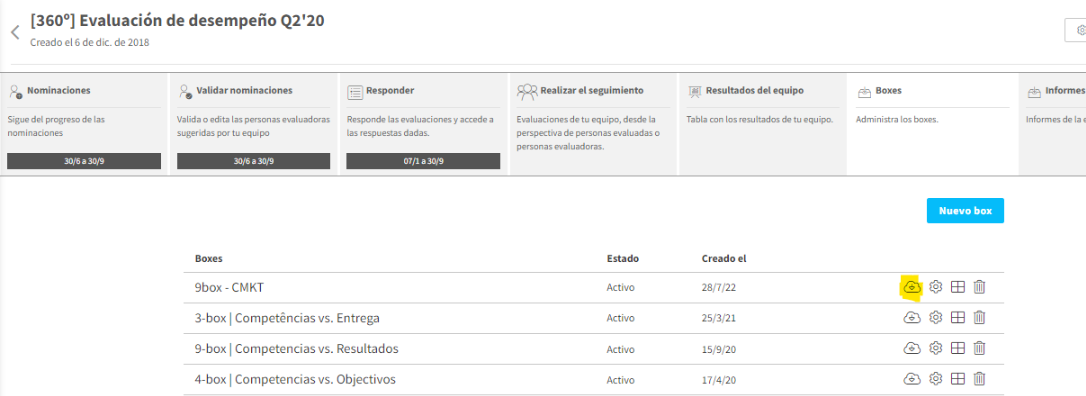
Ao clicar nesse botão, automaticamente fará o download para excel.
Agora você pode manusear e filtrar as informações do Box como desejar!
Ainda com dúvidas? #ChamaNoChat e te auxiliamos :)
